Linux巧变PC为路由器
扫描二维码
随时随地手机看文章
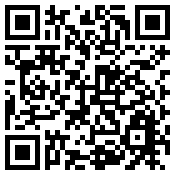
----在两个或三个网段的小型网络中,利用Linux把微机安装成局域网路由器,能以较低的投资取得较好的效果。
----这里以Red Hat Linux 5.1版为例,来说明如何把一台HP VL5/166的微机,安装成带三块3Com 3C509网卡的局域网路由器。
----更改网卡配置
----首先,更改三块3C509网卡的中断号和输入输出范围,使三块网卡不会出现冲突,并将网卡的即插即用功能由enable改为disable。三块网卡的中断号和输入输出范围分别是:5/0x310、10/0x300、11/0x210。
----其次,在微机上安装Linux。安装过程不再详细描述,注意安装前先插一块网卡。在安装过程中,Linux会自动找到此块网卡,并命名为eth0,此时可配置一些参数,如IP地址为10.130.28.254,子网掩码为255.255.255.0,安装过程中要把网络包安装上。
----然后,关闭微机,插入第二块网卡,重新启动。在Linux启动时,会自动找到第二块网卡。启动完毕后,以root登录,运行dmesg|more命令,可以查看启动过程记录,其中有以下提示:
eth0:3c509 at ox310 tag1, 10baseT port, address 00 20 af dc e9 46, IRQ 5
eth1:……
----说明系统对第一块网卡配置正确,并找到第二块网卡。运行网络配置工具netconf:
[root] # netconf
----进入网络配置工具
----选择第一项client tasks,进入后选择Basic host information,然后选择Adaptor2作为第二块网卡,第一块网卡为Adaptor1,已配好。Adaptor2配置如下:
Config mode [*] Enabled
[*] Manual ( )DHCP ( )BootP
Primary name+domain router:
(原为空,不用更改)
Aliases(opt): (原为空,不用更改)
IP address: 10.130.29.254
Netmask(opt): 255.255.255.0
Net device: eth1
Kernel module: 3c509
I/O port (opt): (原为空,不用更改)
Irq(opt): (原为空,不用更改)
----配置完后,选择“quit”,再选择“Accept”,退到最后出现:
Active the changes
Preview what has to be done
Don′t quit
----选择Active the changes,退出网络配置工具。此时已把第二块网卡eth1配置好。运行ifconfig命令可以查看网卡的参数和状态。与第二块网卡一样,把第三块网卡配置好,设置IP地址为10.130.30.254,子网掩码为255.255.255.0。
----配置路由服务
----先在启动时加载routed进程,运行系统设置工具setup。选择ntsys,进入后,在系统把启动时自动运行的服务列表中routed前打上星号(按空格键)以选择该项服务。选择OK退出,再选择quit退出。在网络配置工具中启动RIP路由功能。运行netconfig,分别选择client tasks、Routing and gateways、Set default,出现:
Default gateway: 0.0.0.0
[ ] Enable routing
----在Enable routing前打上星号(按空格键),启动路由功能。选择Accept,再根据提示退出网络配置工具。至此,路由配置完成。若有到其它路由器的路由,可以用网络配置中的Set other routes to networks选项或router add命令,来添加路由项。
----最后重新启动机器,把三个网段的交换机或集线器接到该机器上,整个配置完成。若需进行测试,可用一个网段上的机器ping另一网段上的机器,能ping通,说明路由正常。
----一点说明
----目前我所在的单位因网络设备没有到位,暂时用以上的一台微机做路由器,连接近百台微机的三个网段,效果令人比较满意。
dmesg
查看系统启动记录
netconf
网络配置工具
setup
系统配置工具
ifconfig
网卡参数配置和查看
router
路由配置和查看







